佳能mp259打印机驱动是一款备受用户好评的驱动程序。众所周知,打印机和驱动两者是密不可分的关系。如果你想要打印机能够正常运作,就必须要安装好对应的驱动才行。小编本次为大家推荐的这款驱动,赶紧下载吧。

佳能mp259打印机驱动适用范围非常广泛,其中就包括我们经常使用的win7操作系统。它能够有效地帮助用户解决常见的打印机问题,比如打印机卡纸、打印机无法启动等等,都能够帮你一键搞定。
佳能mp259打印机驱动特色
1.由佳能公司尽心打造,性能卓越,让人放心
2.内置详细的操作说明,使用起来得心应手
3.佳能mp259打印机驱动安装简单,值得信赖
佳能mp259打印机驱动安装教程
1.在安装打印机之前,请先安装佳能mp259打印机驱动程序。
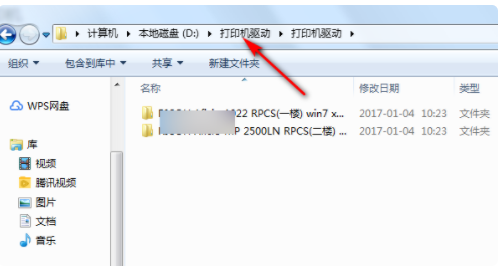
2.打开计算机开始页面,然后选择控制面板。
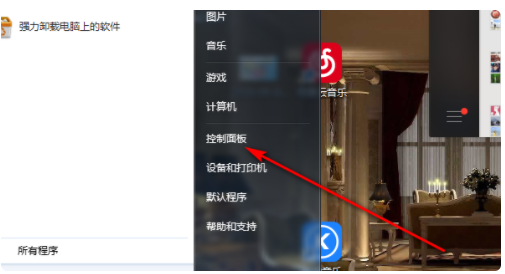
3.进入控制面板页面,然后选择设备和打印机。
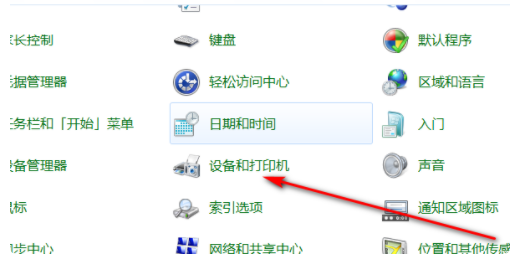
4.进入打印机页面,右键单击并选择添加打印机的选项。
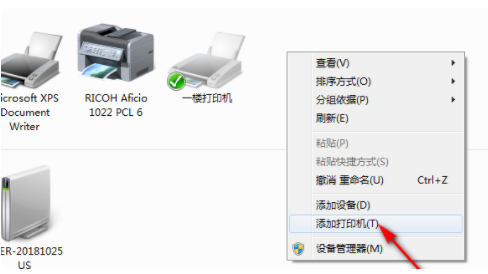
5.选择打印机类型。 如果是本地打印机,请选择本地。 如果是网络或无线打印机,请选择第二个选项。
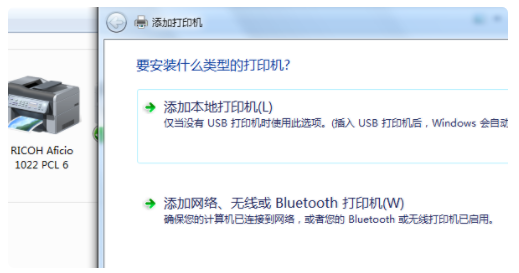
6.选择安装打印机的型号,然后单击下一步。
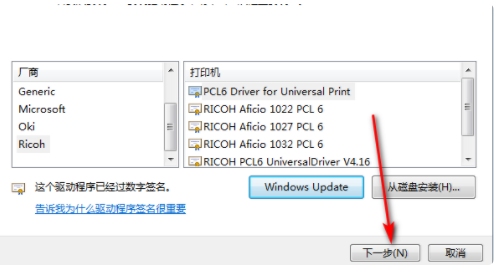
7.输入打印机名称,然后单击下一步。
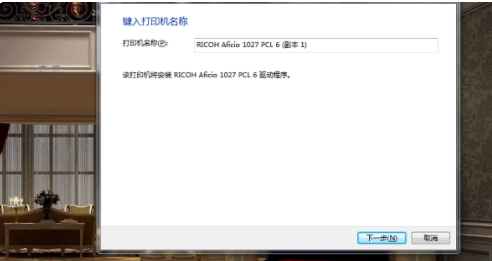
8.等待系统安装打印机。
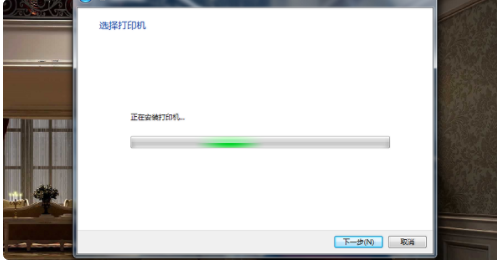
9.安装完成。
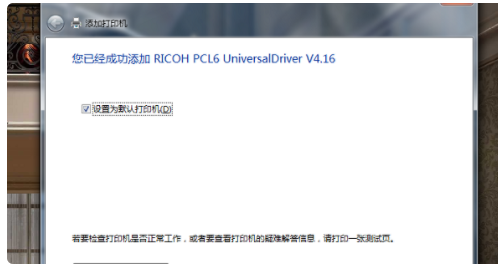
佳能mp259打印机怎么加墨
1、黑色的墨盒,掀起上面的不干胶后就一个孔。
2、彩色的墨盒,掀起不干胶后有三个孔。
3、用小钻头将加墨孔扩大,以能插进针管为准,小钻我们会送。
4、黑色每次加6-8ML,彩色每个颜色每次加3-4ML左右,请注意不要串色。
5、钻孔时请掌握力度,孔不是特别容易钻开,但真要钻的时候也不能太大劲。
6、无论在钻孔还是加墨都请尽量不要触碰墨盒芯片和喷嘴。
注意:加墨请勿过急,以免溢出,另外量要适中,如果加墨超量,不仅会导致漏墨,而且溢出的墨水极有可能弄湿机件,影响美观。如果加墨过量,请用软纸巾轻沾墨盒及打印头,将多余墨水吸干。
墨盒里面有块海绵,加墨后请停留1小时再打印,让墨水充分沁透一下,打印之前最好用打印机自带的清洗程序清洗2-3次。
佳能MP259打印机如何清零
首先需要: 打印机先进入维修状态:
1、先按着 停止/重置键,然后按 电源键 开机(别松开)。

2、等打印机启动,按住 电源键 不要放手,然后松开 停止/重置 键。
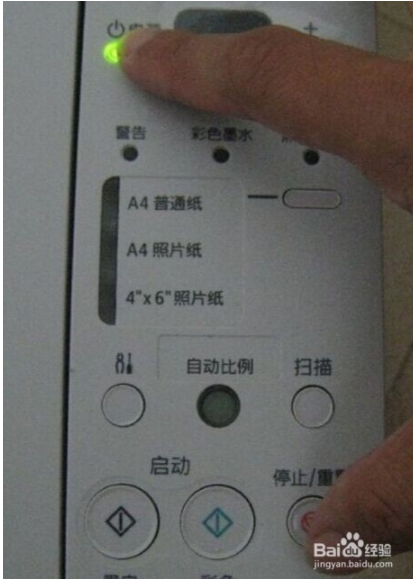
3、然后再按两下 停止/重置键。同时松开 电源健和停止/重置 键,启示完毕,打印机显示为”0″。(如果不是显示为“0”,请关机重新操作。)

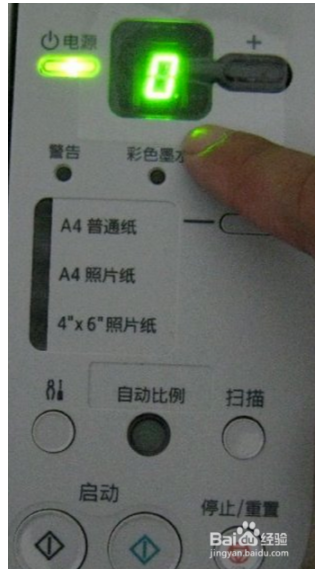
4、电脑提示找到新硬件并提示安装驱动。
5、解压 MP259废墨清零工具——点清零。
(打印机放一张纸,会打印出D=000.0,表示清零成功)
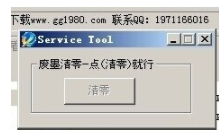
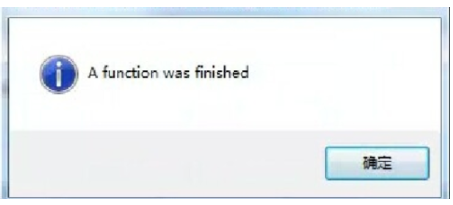
佳能mp259打印机驱动安装失败
1.右键单击[计算机],然后选择[管理]。
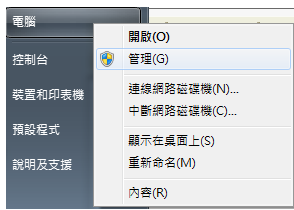
2.选择[设备管理器],然后选择[打印机]。
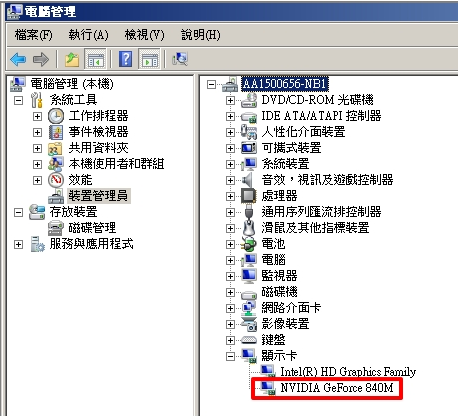
3.右键单击图标,然后选择[更新驱动程序软件]。

4.选择[浏览计算机上的驱动程序软件]。
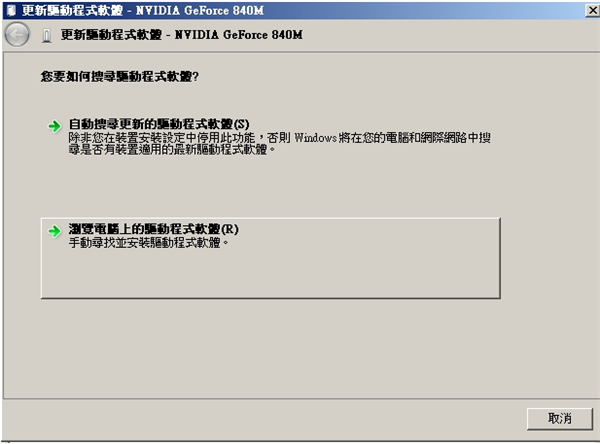
5.单击[浏览]并选择解压缩的文件夹,然后单击确定,然后单击[下一步]完成安装。
成功安装并重新启动后,可以在设备管理器中获得正确的打印机型号。
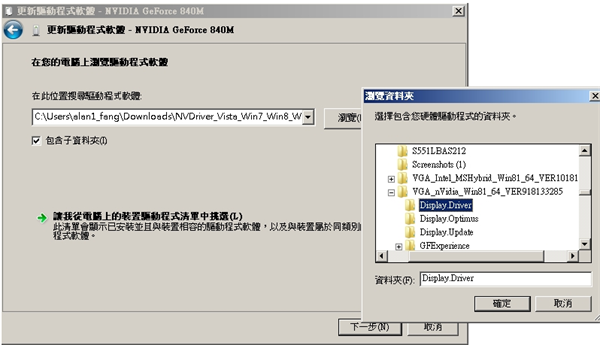
佳能mp259打印机驱动性能参数
产品定位 :多功能家用一体机/多功能照片一体机
产品类型 :喷墨多功能一体机
涵盖功能 :打印/复印/扫描
最大处理幅面 :A4
耗材类型 :一体式墨盒
双面功能 :手动
网络功能 :不支持网络打印
接口类型 :USB2.0
- 三星m2070打印机驱动正式版 V3.12.12.05.21 官方版39MB
- 联想2200打印机驱动下载 v1.0 免费版8.29MB
- 佳能MF4452驱动下载 v20.31 官方版24.4MB
- 联想M7250N驱动下载 v1.0 官方版300MB
- 惠普F2418打印机驱动下载 v14.8.0 官方版131MB
- 惠普CM1312驱动下载 v5.1 官方版293MB
- 联想3200打印机驱动下载 v1.0 官方版29.2MB




















